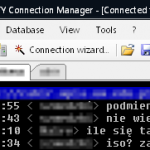Rzadko, ale czasem mam potrzebę skorzystać z usług firmy kurierskiej "z drugiej strony", czyli coś wysłać. Kiedyś wysyłałem PDA do naprawy, ale to była procedura inna niż zwykle (dostałem gotową etykietkę na pudełko itp), tym razem po prostu potrzebowałem wysłać dokumenty do innego miasta, mając w miarę pewność, że dotrą w skończonym czasie.
PostawiÅ‚em na firmÄ™ …
Continue Reading ››
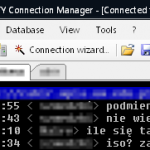
Od dawna najpopularniejszym
klientem SSH, pracujÄ…cym pod systemami
Windows, jest
PuTTY. Samo w sobie jest dobrym programem, ale ma kilka braków, na przykład brak "klikalnych" linków, minimalizacja do
system tray czy przechowywanie danych o sesjach w plikach (standardowo …
Continue Reading ››
Dzisiaj premierÄ™ ma
HTC Dream, pierwszy smartfon oparty o system
Android firmy Google. To dobra informacja dla mnie, gadżeciarza-amatora, który ma ochotę sprawić sobie zabawkę, a nie jest do końca przekonany do iPhone'a. Jeszcze przed premierą pojawiły się pierwsze
przecieki na temat specyfikacji nowego sprzÄ™tu HTC. 5 godzin rozmowy na baterii wyglÄ…da ciekawie. …
Continue Reading ››
Silly is a state of mind, stupid is a way of life.